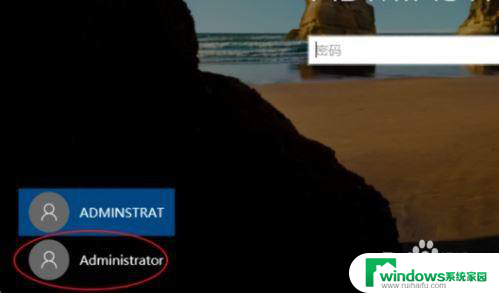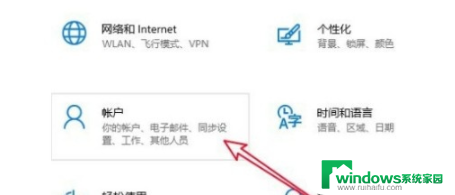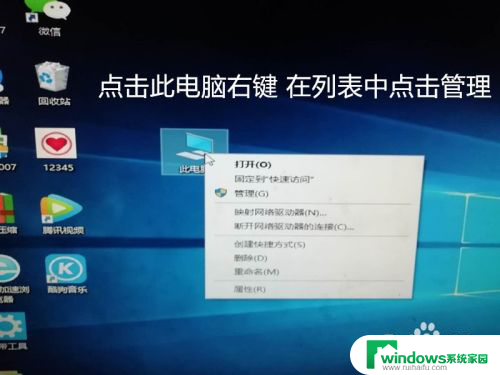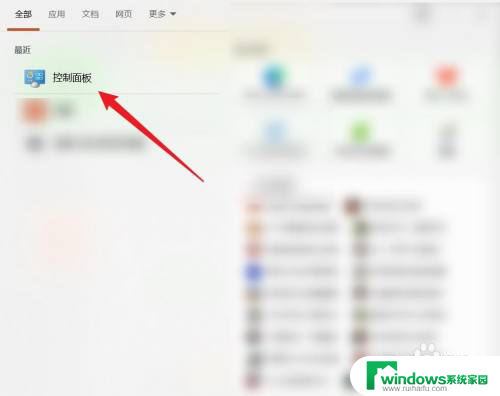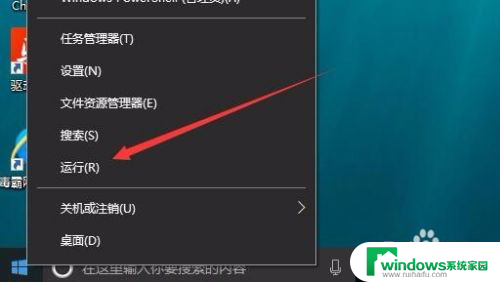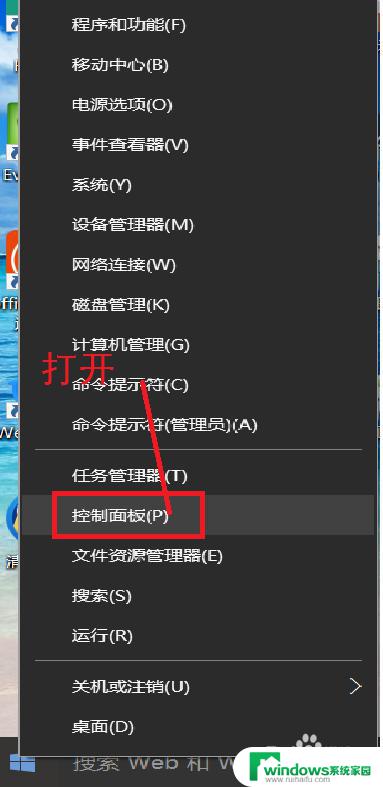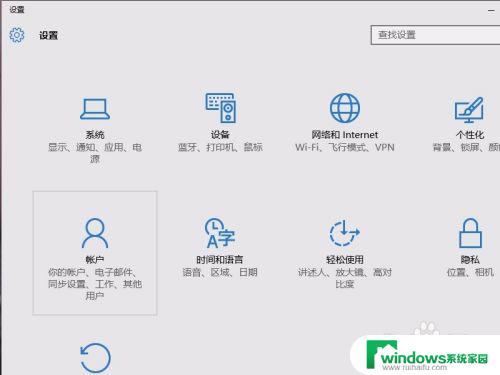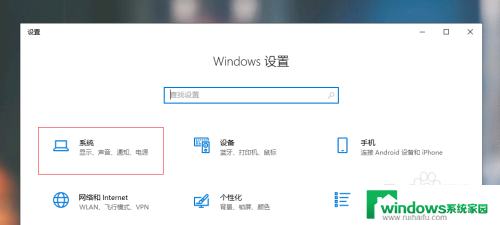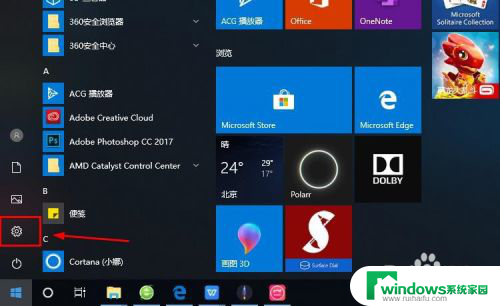电脑有两个微软账号,想削掉一个 如何删除win10系统中的多余用户账户
电脑有两个微软账号,想削掉一个,随着科技的发展,电脑已经成为我们生活中不可或缺的一部分,随之而来的问题也逐渐增多。当我们在使用电脑时,有时会遇到一些多余的用户账户,这给我们的使用带来了一些不便。特别是对于使用Win10系统的用户来说,删除多余的微软账号就成为了一个必须面对的问题。如何在Win10系统中删除多余的用户账户呢?本文将为大家详细介绍操作步骤,帮助大家解决这一困扰。
具体步骤:
1.打开电脑,在登录界面登录到不想要删除的那一个账户系统中。
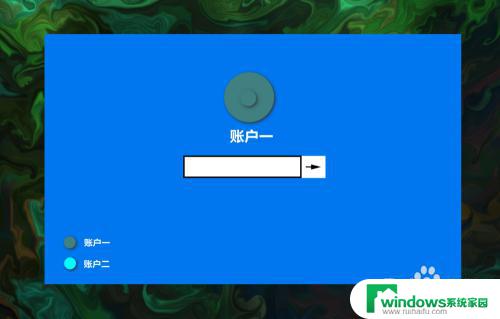
2.进入到系统之后,在左下角开始按钮上点击鼠标右键,弹出右键菜单。
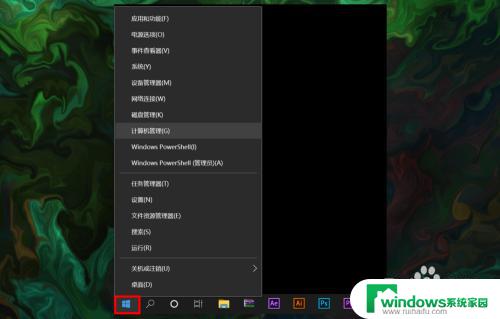
3.在右键菜单中选择计算机管理选项,打开窗口后在左侧菜单选择系统工具。
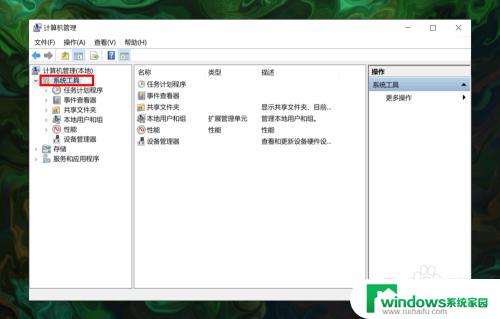
4.在系统工具下拉选项中选择本地用户和组,然后在右侧双击用户选项。
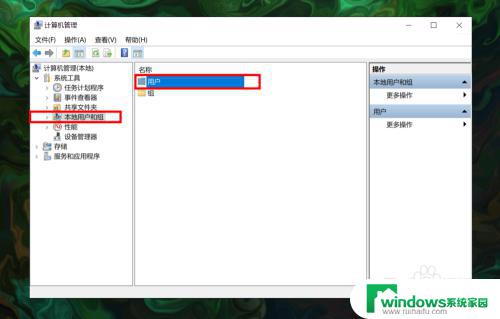
5.双击后就可以显示出电脑上的所有账户,在里面找到并选中想要删除的账户。
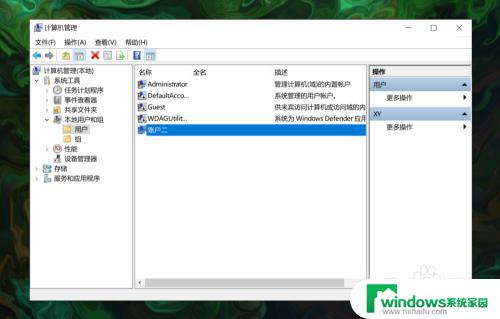
6.选好之后,在上面点击鼠标右键。在右键菜单中选择删除按提示操作即可。

以上就是电脑有两个微软账号, 想要删除其中一个账号的全部内容的方法,如果你遇到了这种情况,你可以按照以上步骤来解决,这个方法非常简单快速,一步到位。